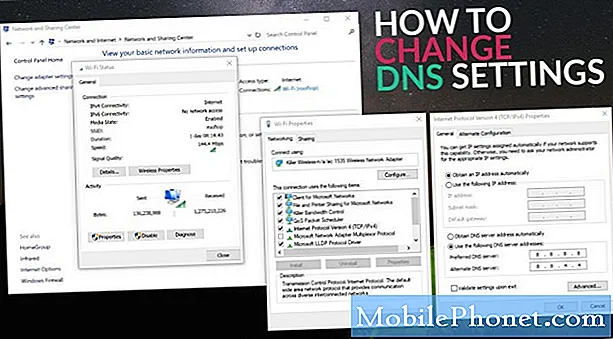
Indhold
- Hvorfor ændre DNS-indstillinger på din Nintendo Switch?
- Sådan ændres DNS-indstillingerne på Nintendo Switch
- Foreslåede målinger:
Som standard skal DNS-indstillingerne på din Nintendo Switch-konsol konfigureres automatisk, når du opretter forbindelse til et wifi eller hotspot. Disse indstillinger er normalt dem fra din internetudbyder. Du kan dog også bruge et andet sæt servere som dem fra Google manuelt, hvis du støder på DNS-problemer.
I denne vejledning viser vi dig de nemme trin til, hvordan du ændrer de primære og sekundære DNS-indstillinger på din Nintendo Switch-konsol. Vi bruger den DNS, der leveres af Google, da de har tendens til at være mere pålidelige og hurtigere sammenlignet med DNS-servere fra internetudbydere.
Hvis du ønsker at bruge dit netværks egne indstillinger, kan du også gøre det.
Hvorfor ændre DNS-indstillinger på din Nintendo Switch?
Hvis du støder på forbindelsesproblemer som f.eks. 2810-1006-fejlkoden, skal du muligvis kontrollere netværksindstillingerne på Nintendo Switch. En af de indstillinger, du skal konfigurere korrekt, er Domain Name Server eller DNS. Nogle gange kan en netværksfejl returnere alle værdier på din DNS til nuller, hvilket kan føre til forbindelsesproblemer. I mit tilfælde oplevede jeg et DNS-problem efter at have ændret regionen på min Nintendo-konto. For at løse mit problem ændrer jeg bare manuelt den primære og sekundære DNS med Google-servere.
LÆS OGSÅ:
- Sådan løses Nintendo Switch Wifi-problemer kan ikke oprette forbindelse, find netværk
- Nemme trin til at forbinde en Nintendo-switch til et tv
- Sådan løses Nintendo Switch hurtigt batteridrænsproblem
Sådan ændres DNS-indstillingerne på Nintendo Switch
Det er enkelt at ændre DNS-indstillingerne på din konsol. Alt du skal gøre er at gå til Indstillinger menu og Internet afsnit. Lær hvad du skal gøre nøjagtigt ved at følge nedenstående trin.
- Gå til startmenuen.
Tryk på knappen med et husikon på controlleren lige under den højre analoge pind.

- Åbn Internetindstillinger.
Naviger til Indstillinger ikonet (tandhjulsikon under spilene) og vælg derefter Internet> Internetindstillinger. Du skal muligvis vente et øjeblik til konsollen søger efter netværk.

- Skift DNS-indstillinger.
Når du har den Registrerede netværk listen, skal du vælge dit eget netværk ved at trykke på EN. Vælg derefter Ændre indstillinger, rul ned til DNS-indstillinger og vælg det.

- Indtast dine foretrukne DNS-servere.
Vælg Brugervejledning, gå til Primær DNS, indtast din DNS-server, og tryk på Okay. Gå derefter til Sekundær DNS, indtast også din foretrukne server, og tryk derefter på Okay. Hvis du vil bruge Googles DNS, skal du bruge 8.8.8.8 for Primary og 8.8.4.4 til sekundær.

Det er det! Du har nu ændret din konsoles DNS-servere.
Hvis du foretager fejlfinding af et forbindelsesproblem, skal du prøve at kontrollere, om problemet er skiftet efter DNS-serverne.
Foreslåede målinger:
- Bedste pc-indstillinger til Call Of Duty Warzone til Boost FPS
- Sådan løses Dota 2-nedbrud i en kamp Juli 2020
- Sådan rettes Modern Warfare 2 Remastered Crashing Xbox One
- Sådan rettes Dota 2 Lag eller FPS Drop i hovedmenu eller introduktion
Besøg vores TheDroidGuy Youtube Channel for flere fejlfindingsvideoer.


